Vissles-M 15.6吋攜帶型觸控顯示器|第二螢幕工作娛樂都方便
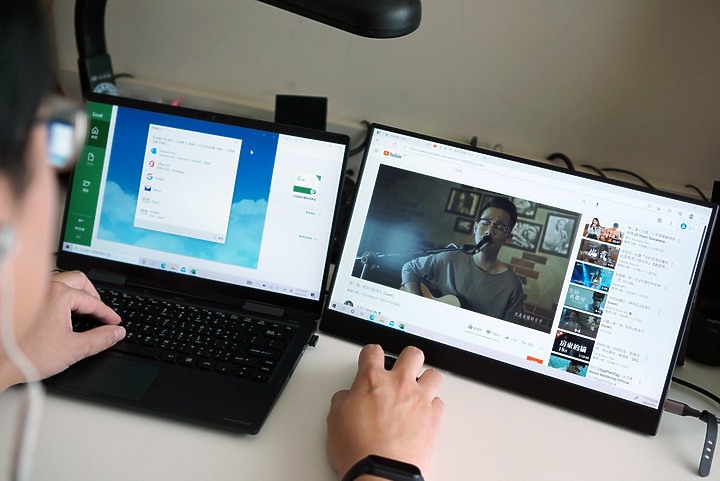
新冠肺炎進入三級警戒近兩個月,隨著時間疫情慢慢受到控制,每日確診案例也從初期的破百降至廿、卅位,這波的疫情使得學校被迫停課,學生得在家學習、上課;不少上班族則是透過AB班分流、在家工作的型式取代原先每天通勤至辦公室的模式。猶記得剛開始停學時,家長需要幫孩子挑選筆電、平板以用作線上課程使用,造成市場上大缺貨,至今仍有不少產品線產能吃緊,如果本身有筆電但沒長時間在家工作過的人,推薦一定要使用第二螢幕輔助
Vissles-M 15.6吋攜帶型觸控顯示器 開箱
這陣子亦有不少品牌推出攜帶式觸控顯示器(簡稱螢幕),其中Vissles-M有一款15.6吋的螢幕受到我的關注!它採用1920*1080P解析度的IPS面板,支援60Hz螢幕更新率。透過雙USB-C孔與Mini HDMI孔位的設計,讓這款可攜式觸控螢幕能支援許多筆電、桌上型電腦甚至Nintendo遊戲主機等等,重量僅0.61公斤,很好攜帶
▼外盒可見Vissles-M螢幕尺吋為15.6吋
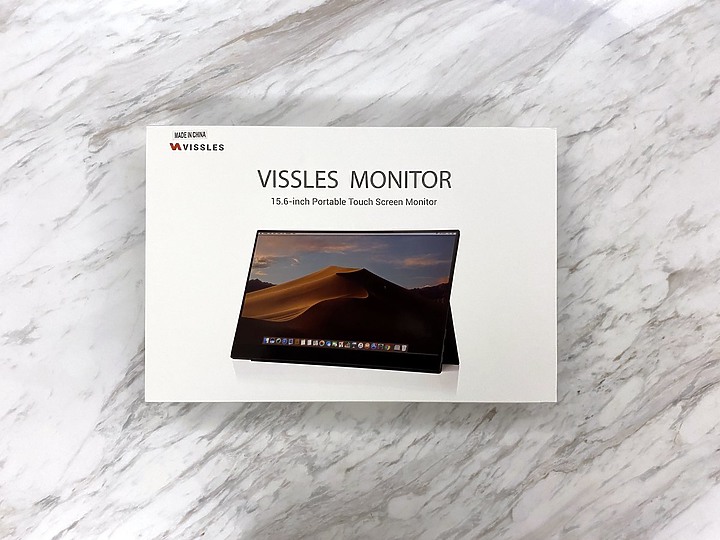
▼背後可見尺寸規格與螢幕的資訊。Vissles-M螢幕亮度為220cd/m2,對比度800:1,可支援具有DisplayPort Alternate Mode(DP ALT_MODE)的安卓手機,例如三星、華為、OPPO、SONY等部分機種皆有此功能
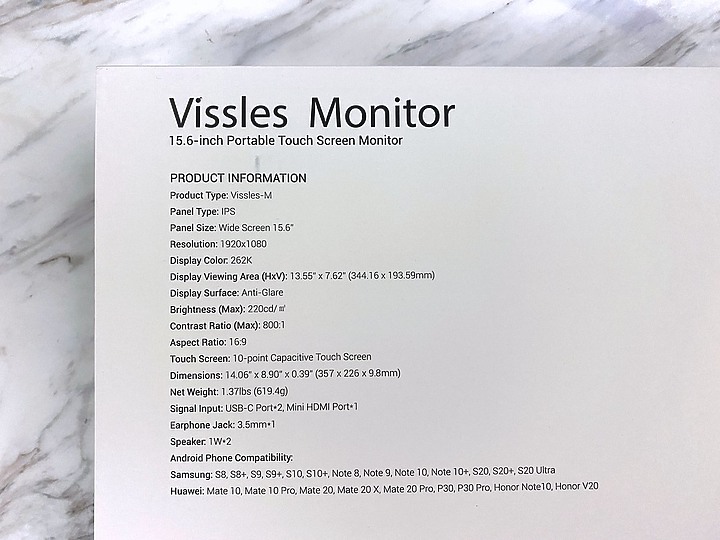
▼Vissles-M包裝內含螢幕、使用說明書、擦拭巾與線材,線材分別有USB-C to USB-C、HDMI to Mini HDMI、USB-C to USB-A三種

▼Vissles-M螢幕本身就附了一個保護套,可當作橫式的立架使用。收納時可以蓋住面板前方避免刮傷、敲壞。保護套後方與螢幕是透過磁吸方式吸附

▼Vissles-M螢幕背面可以看到各個按鍵、孔位的圖示說明

▼Vissles-M右側有雙USB-C孔與Mini HDMI孔,USB-C可作為電源供應或視訊源輸入。右側則是電源鍵、操作OSD選單鈕與3.5mm耳機孔。底部兩側則具有內建的揚聲器
- 螢幕右側

- 螢幕左側

▼透過保護殼立起來的Vissles-M螢幕,面板厚度僅5.3mm,算是非常輕薄的設計

Vissles-M 15.6吋攜帶型觸控顯示器 使用測試
任天堂Switch:近期發表了小改款機種,雖採用OLED螢幕但未支援Full HD解析度畫質,令人小失望。雖然是同樂性質的攜帶型主機,但接上Vissles-M的15.6吋螢幕,整體同樂的效果就提升不少,螢幕本身也有內鍵喇叭,適合多人或是露營時一起同樂使用

家用電腦:透過HDMI線也能將電腦畫面顯示於Vissles-M螢幕上,當然,可能遠比各位家中的液晶螢幕來得小,這只是測試。實際用來玩PUBG的射擊遊戲,在畫面流暢度上並沒有感受到延遲或畫面破裂的狀況

手機:我自己的OPPO Find X2有支援DisplayPort Alternate Mode,可以透過USB-C將畫面、聲音輸出。因此我拿來玩遊戲時,手機等於當作是控制器,觀看著Vissles-M 15.6吋螢幕,透過3.5mm耳機孔接上耳機,完全就是個人的影音饗宴。螢幕本身支援多點觸控,若連接像具備觸控功能的Windows筆電,也能在Vissles-M螢幕上使用觸控功能

Vissles-M 15.6吋攜帶型觸控顯示器 OSD選單
Vissles-M的OSD選單主要透過螢幕左下角圓形的按鈕來操作,可調整螢幕亮度、色彩、輸入源以及聲音大小等。選單的語言沒有中文,但如果熟悉操作螢幕的人,應該還能適應
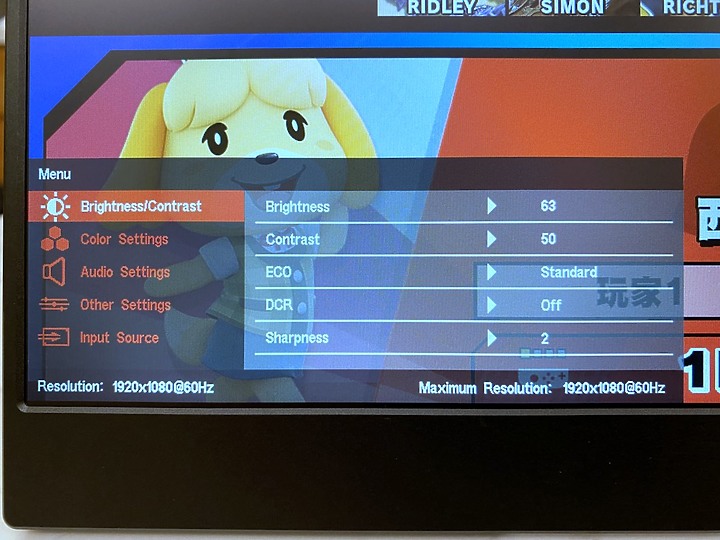
Vissles-M 15.6吋攜帶型觸控顯示器 心得
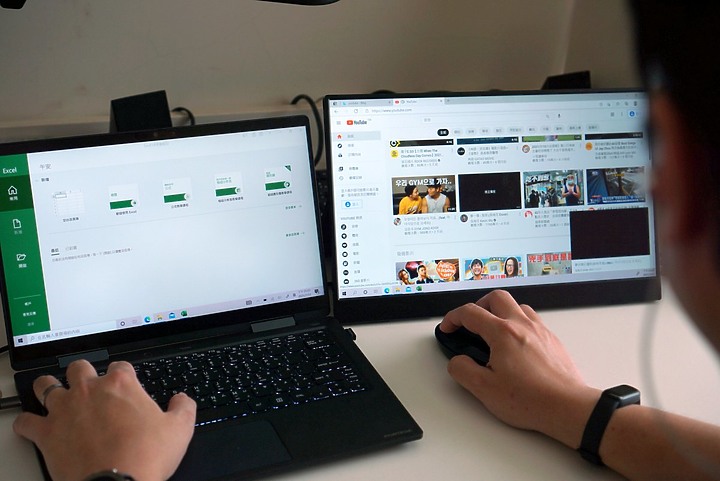
對於在家工作或是尚未有螢幕的人來說,我會推薦你選擇這種可攜帶型螢幕。Vissles-M 15.6吋螢幕的整體使用體驗是相當好的!有時候工作上會需要開啟公司內部網站,搭配一些報表,如果只是一個螢幕做切換,對照資料就會慢了許多。透過第二個螢幕,瞬間工作生產力就提升了不少,也能在沿伸螢幕的畫面中,瀏覽不同網站
Vissles-M如果接在筆電上,甚至不需要外接電源就能驅動螢幕。一般來說Vissles-M螢幕最低功耗為3.4W,最高亮度則會在8W~10W,因此若要保持螢幕的穩定使用,建議可以外接18W以上的電源,外出若使用較高瓦數的行動電源也可以喔!因此,無論是當作筆電的第二螢幕或是遊戲主機的螢幕,在外出的便利性與螢幕尺寸上,Vissles-M真的會是相當推薦的選擇
廣告

網友評論 0 回覆本文